Fotoğraf karanlık bir yerde flaş kullanılarak çekildiyse, fotoğrafta kırmızı gözler görünebilir - öğrenciler ürkütücü bir kırmızı ışıkla parlar. Bu sorun esas olarak mavi ve yeşil göz sahiplerinde olur. Photoshop yardımıyla fotoğrafın bu dezavantajından kurtulabilirsiniz.
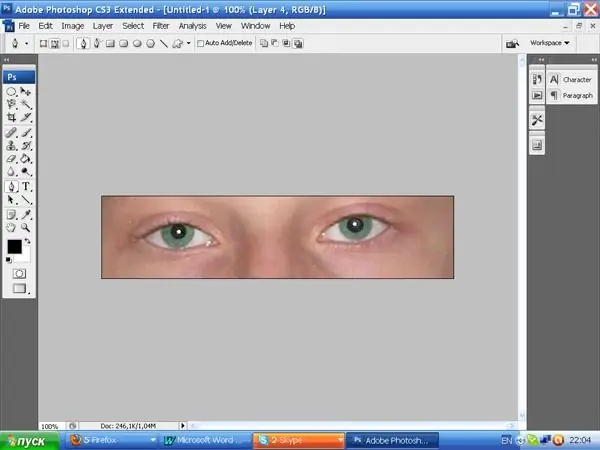
Gerekli
Adobe Photoshop fotoğrafçılığı
Talimatlar
Aşama 1
Fotoğrafı Photoshop ile açın. Göz çevresini işaretlemek için Dikdörtgen Seçim Çerçevesi Aracını kullanın ve Ctrl + J kombinasyonunu kullanarak yeni bir katmana kopyalayın.
Adım 2
Photoshop'un SC3 ile başlayan sürümünde, kırmızı göz efektini gidermek için özel bir işlev olan Kırmızı Göz Aracı ortaya çıktı. Araç çubuğundaki aktif pencerede J tuşuna basın, farenin sağ tuşu ile listeyi genişletin ve gerekli aracı seçin.
Aşama 3
Özellik çubuğunda, seçim yöntemini kullanarak istediğiniz Öğrenci Boyutu ve Koyulaştırma Miktarı parametrelerini seçin. Kırmızı gözbebeklerinin üzerine gelin ve tıklayın. Sonuçtan memnun değilseniz Alt + Ctrl + Z tuşlarına basın ve bu araç için parametre değerlerini değiştirin.
4. Adım
Bu grafik düzenleyicinin daha eski bir sürümünün sahipleri için daha karmaşık bir yöntem var. Beğendiğiniz yöntemi kullanarak öğrencileri seçin - örneğin, Eliptik Seçim Çerçevesi Aracı. İki öğrenciyi aynı anda işaretlemek için, özellikler panelinde, soldaki Seçime ekle simgesinden ikinciye tıklayın. Seçimi gözbebeği boyutuna sığdırmak için ana menüde Seçim öğesini ve ardından Seçimi Dönüştür öğesini seçin. Seçimin çevresinde bir dönüştürme çerçevesi belirir.
Adım 5
Ctrl + J kombinasyonunu kullanarak seçimi yeni bir katmana kopyalayın. Ana menüde Görüntü'ye, ardından Ayarlamalar'a gidin ve Siyah Beyaz seçeneğini seçin. Bundan sonra, Ctrl + L tuşlarını kullanarak "Seviyeler" penceresine gidin ve gri kaydırıcıyı sağa hareket ettirerek öğrenci rengini değiştirin.
6. Adım
Ayarlanan katmanı kopyalayın. Araç çubuğunda ön plan rengi olarak beyazı seçin. 6 piksel çapında sert bir fırça alın ve rötuş sırasında bulanık ve kararmışlarsa gözbebeklerine beyaz noktalar koyun.
Shift + Ctrl + E kombinasyonunu kullanarak katmanları birleştirin veya ana menüdeki Katman öğesine gidin ve MergeVisible seçeneğini seçin.






